Er verschijnen dagelijks updates of nieuwe versies van apps in de App Store. Je hebt op je iPhone en iPad de keuze om deze apps handmatig of automatisch te updaten. Maar waar zitten deze opties om de programma’s bij te werken precies verstopt en hoe werken ze? Dat vertelt iPhoned je.
Lees verder na de advertentie.
Steun iPhoned
Je gebruikt een adblocker. Dat vinden we jammer, want advertenties hebben we nodig om onze artikelen gratis aan te bieden. Steun iPhoned door ons aan je whitelist toe te voegen. Alvast bedankt!
Apps updaten op iPhone (en iPad)
Het is belangrijk om de apps altijd zo snel mogelijk bij te werken. Vaak worden er fouten in het programma opgelost of komen er nieuwe functies bij.
Het is daarnaast verstandig om updates (en apps in het algemeen) alleen te downloaden wanneer je iPhone of iPad verbonden is met een wifi-verbinding. Standaard staat dit meestal ook zo ingesteld op je apparaat (zie ‘Instellingen > App Store > Mobiele data’). Het is dan niet mogelijk om apps te updaten of nieuwe apps te downloaden op je iPhone of tablet, totdat je verbinding maakt met een draadloos netwerk.
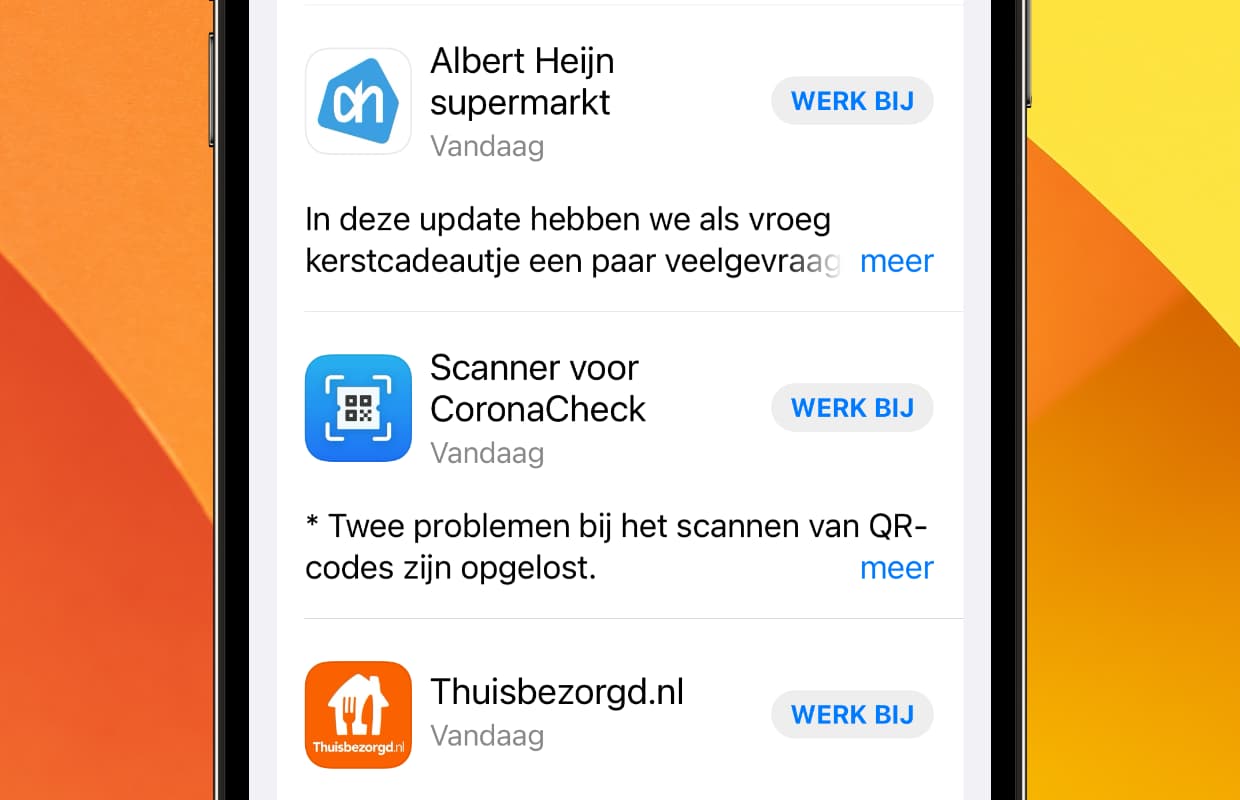
Automatisch of handmatig apps bijwerken op iPhone
Om apps bij te werken op je iPhone (of iPad) heb je twee mogelijkheden. Je kunt instellen dat updates automatisch worden binnengehaald, of je hebt de optie om de nieuwe versies van de apps handmatig te downloaden (en zo de download te forceren). We leggen beide manieren uit.
Apps automatisch updaten op iPhone of iPad: dat stel je zo in
Wanneer je de automatische downloads voor app-updates aanzet, zal je iPhone zelf de apps updaten. Hoe je dat instelt lees je hieronder.
- Open op de app ‘Instelingen’;
- Ga naar ‘App Store’;
- Zet schuifknop bij ‘App-updates’ aan.
Je ziet hier bovendien een optie voor het automatisch downloaden van apps. Wanneer je deze functie ook aanzet, worden apps die je op andere apparaten hebt geïnstalleerd ook op dit toestel gezet. Handig als je bijvoorbeeld zowel een iPad als een iPhone hebt, en je wilt dezelfde apps op beide apparaten gebruiken.
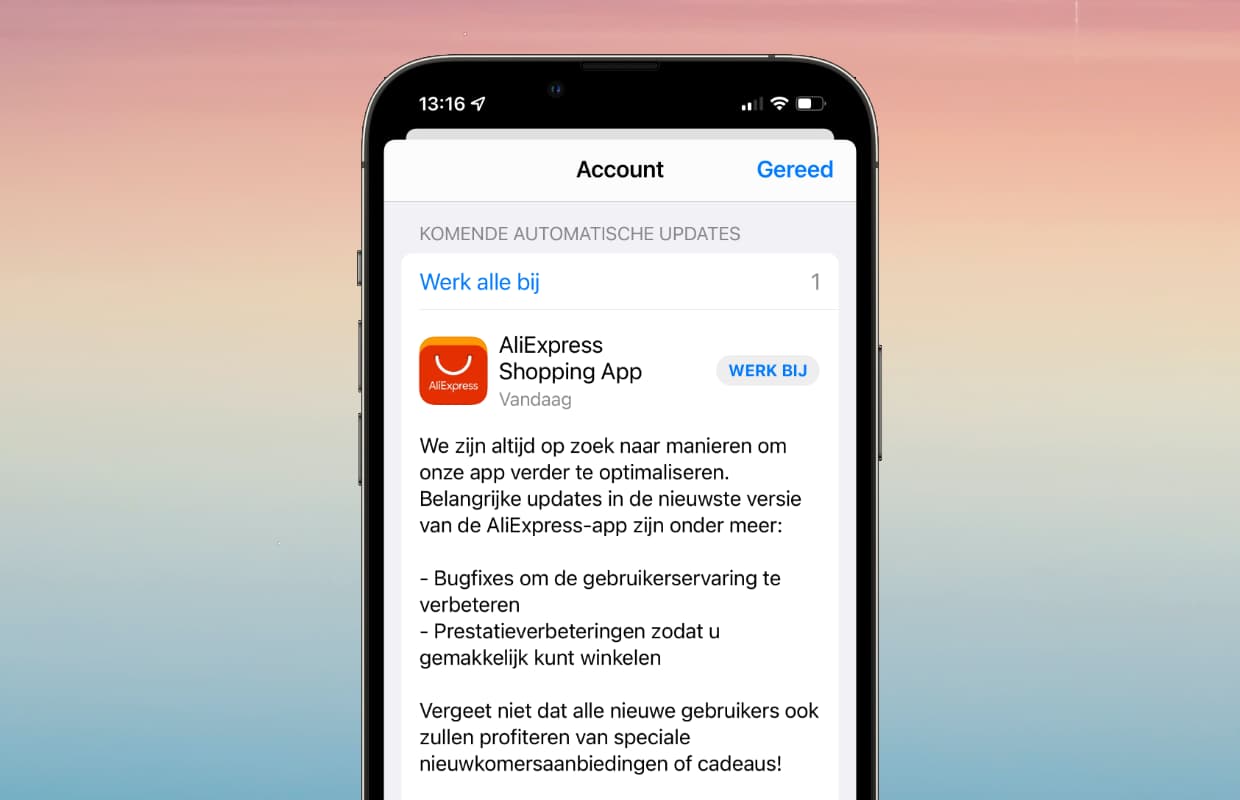
Handmatig app-updates downloaden of forceren: wanneer je wilt
Soms duurt het eventjes voordat je iPhone of iPad de updates zelf binnenhaalt als je de automatisch update-functie aan hebt staan. En soms is het gewoon sneller om zelf even de apps op je iPhone te updaten. Daarnaast kun je bij het handmatig bijwerken ook meteen even checken wat er voor verbeteringen er precies in een app-update zitten.
Hoe je apps handmatig kunt updaten op je iPhone zit nogal verborgen. Daarom leggen we je hier precies uit hoe je dat doet.
Handmatig apps bijwerken en updates downloaden op je iPhone en iPad:
- Open de ‘App Store’ en tik rechtsboven op je profielfoto;
- Plaats je vinger op je naam (onder ‘Account’) en sleep het venster naar beneden. Doe dit tot het laad-icoontje verschijnt;
- Til je vinger op, scrol naar beneden en tik op ‘Werk alle bij’;
- De updates worden automatisch binnengehaald.
Onder ‘Werk alle bij’ zie je de apps die bijgewerkt worden. Hier zie je ook meteen wat er per app vernieuwd is. Wanneer er veel updates klaarstaan, kan het soms even duren voordat alle apps zijn bijgewerkt. Dit is afhankelijk van de grootte van de updates en de snelheid van de internetverbinding. Zie je bij bovenstaande stap 4 geen optie ‘Werk alle bij’? Mooi! Dan zijn alle apps op je iPhone of iPad bijgewerkt en up-to-date.
Ook interessant: iPhone updaten, zo installeer je de nieuwste iOS-versie
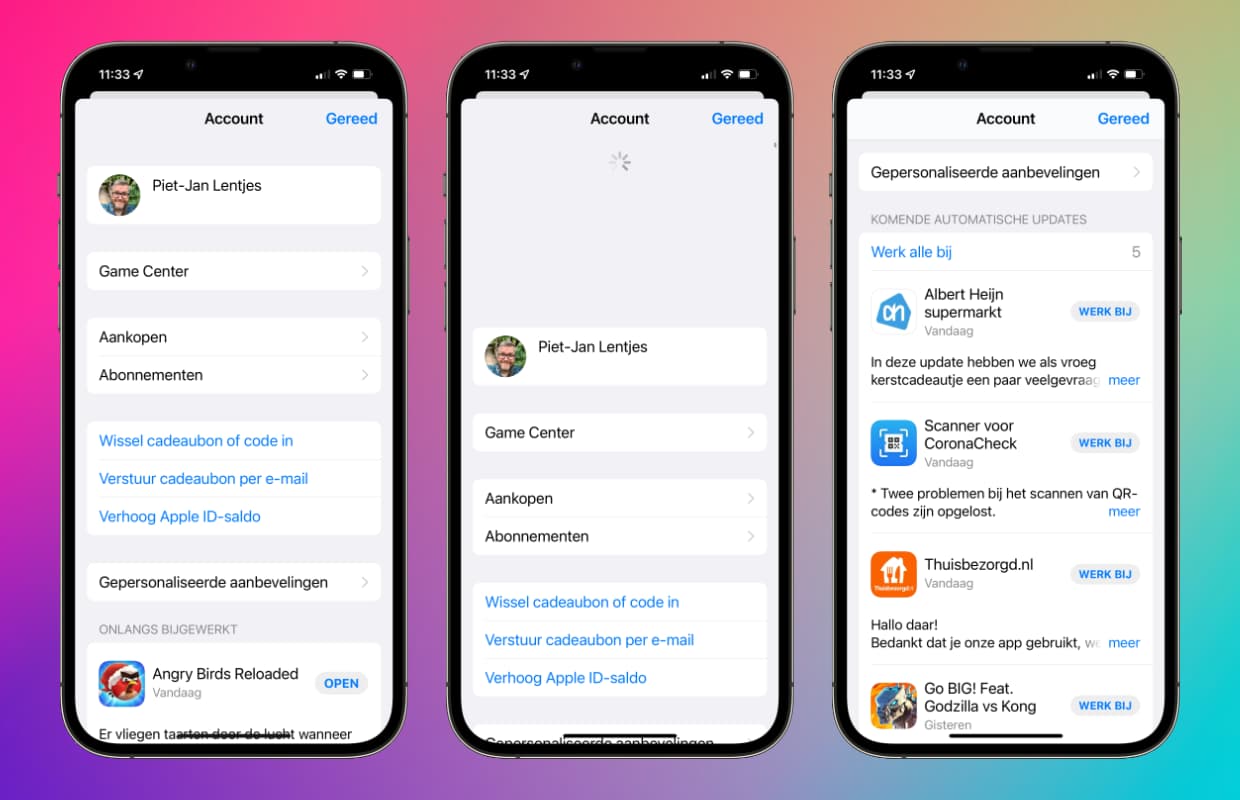
Meer handige iPhone-tips
Wil je meer tips over het updaten van apps op je iPhone of ben je op zoek naar andere interessante functies? Check dan de tips hieronder! Meld je ook aan voor onze dagelijkse/wekelijkse nieuwsbrief, download de gratis iPhoned-app en houd onze website in de gaten. Dan ben je altijd op de hoogte.
Steun iPhoned
Je gebruikt een adblocker. Dat vinden we jammer, want advertenties hebben we nodig om onze artikelen gratis aan te bieden. Steun iPhoned door ons aan je whitelist toe te voegen. Alvast bedankt!